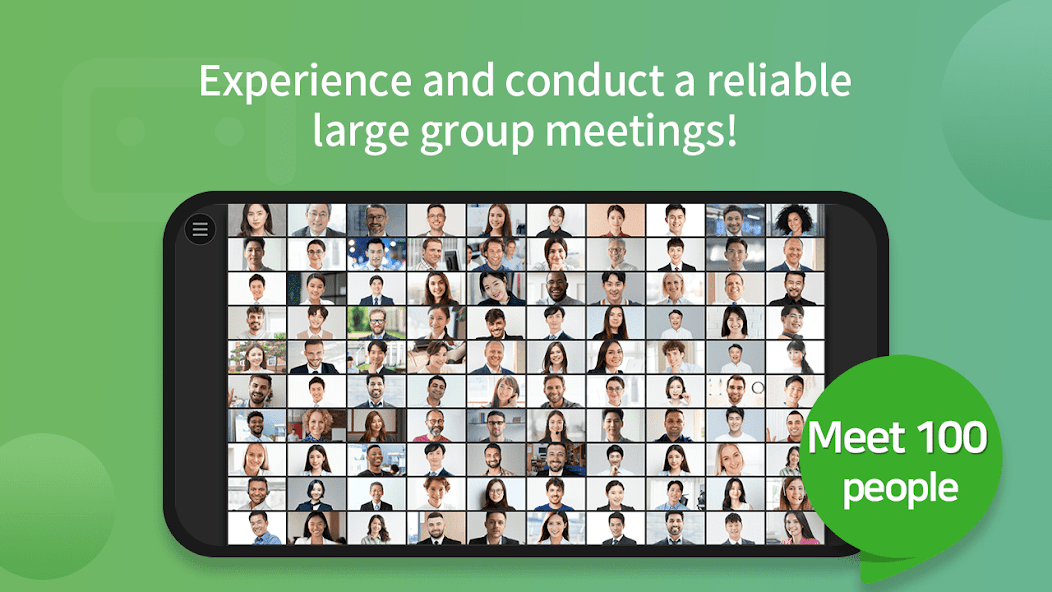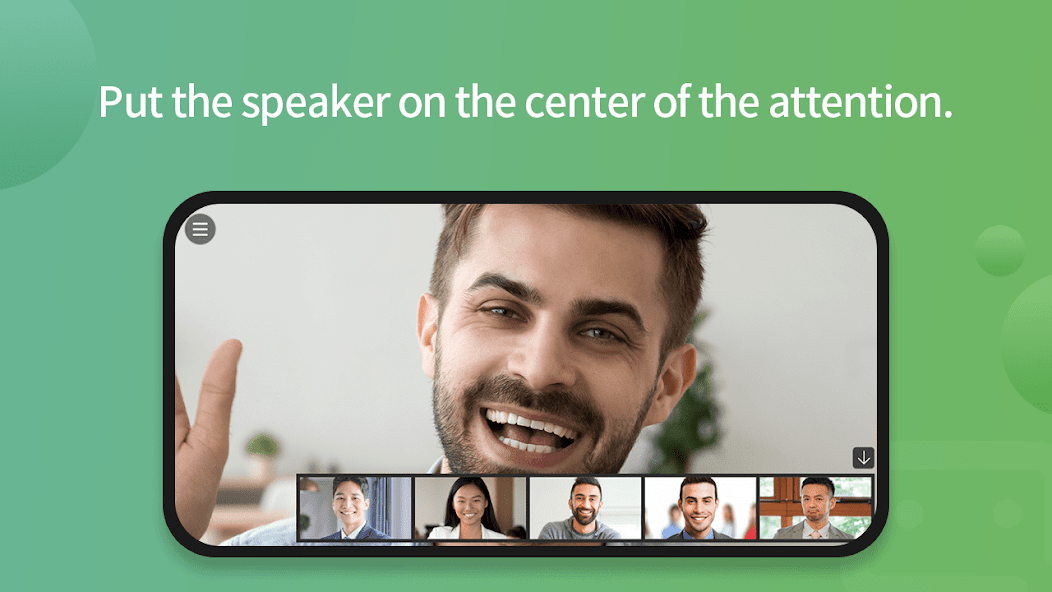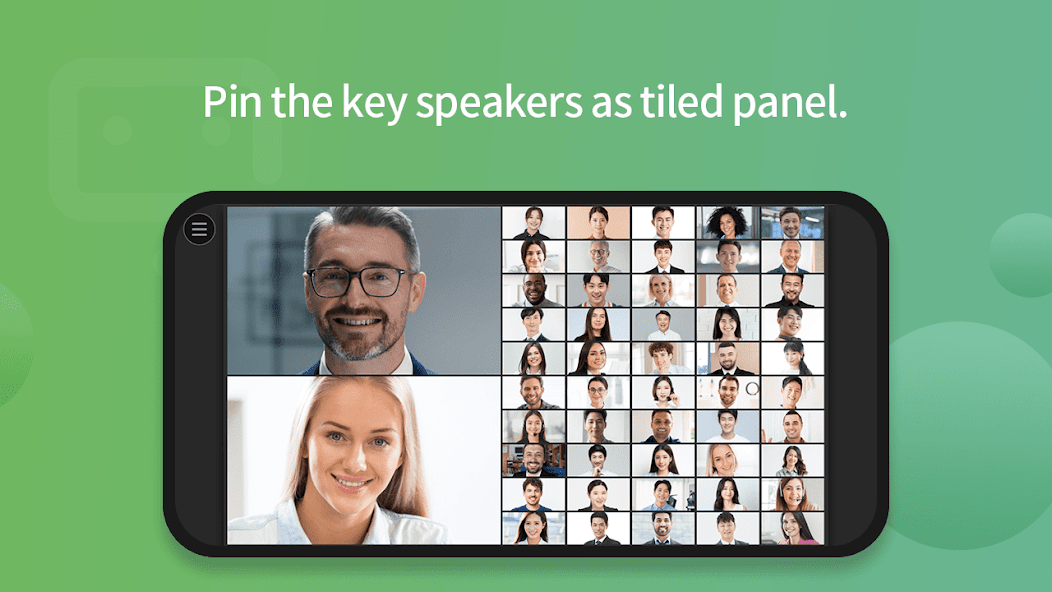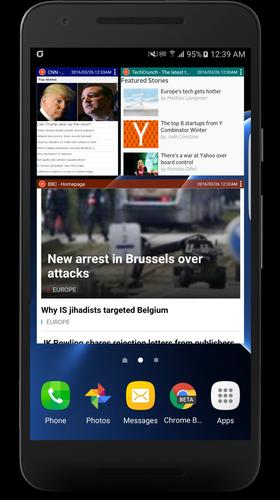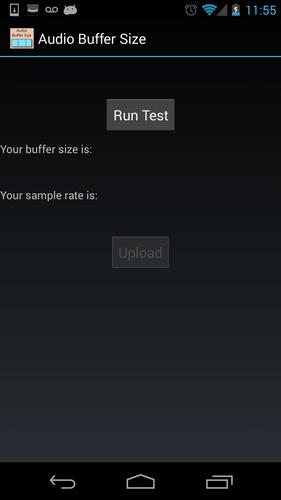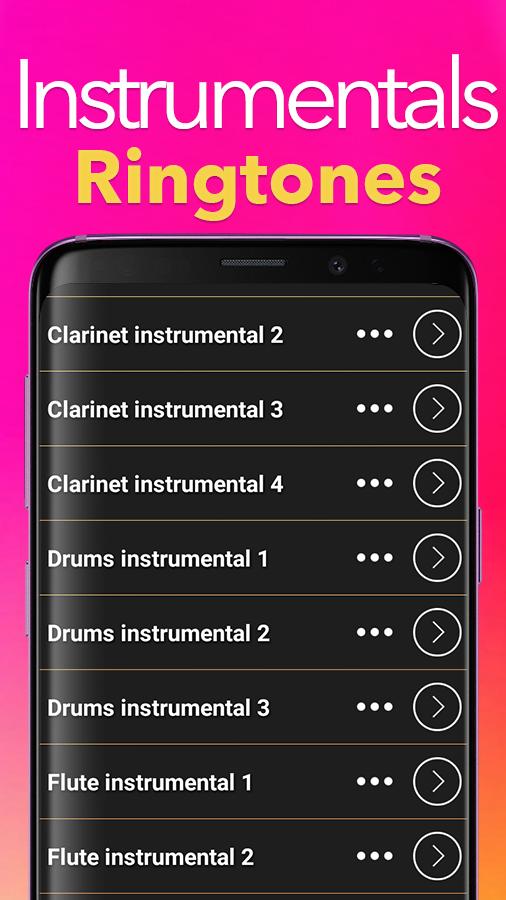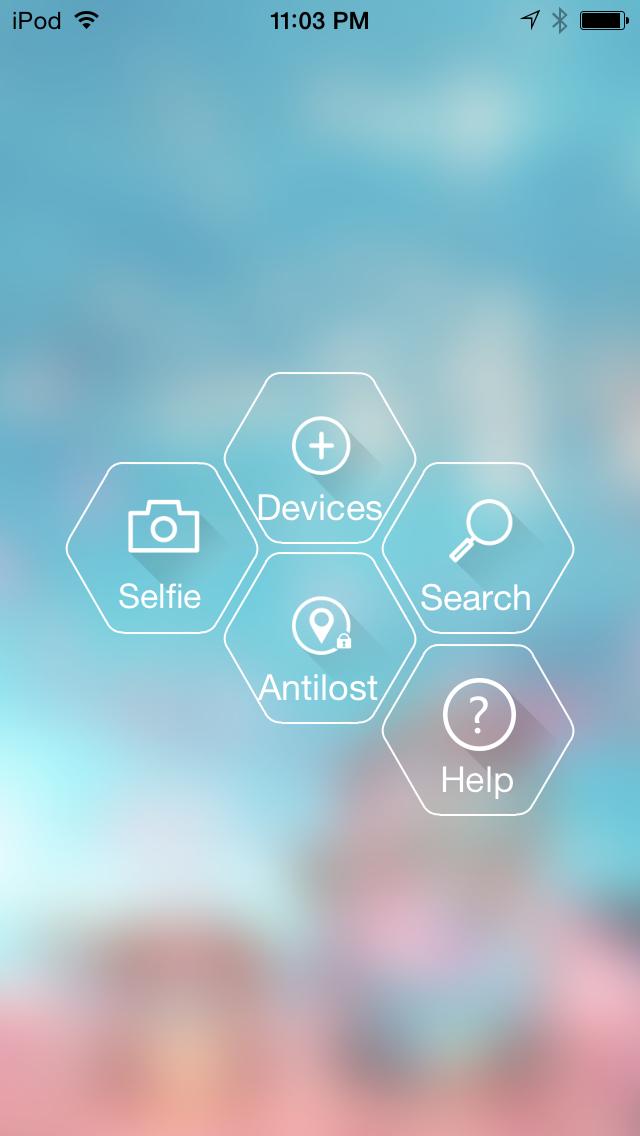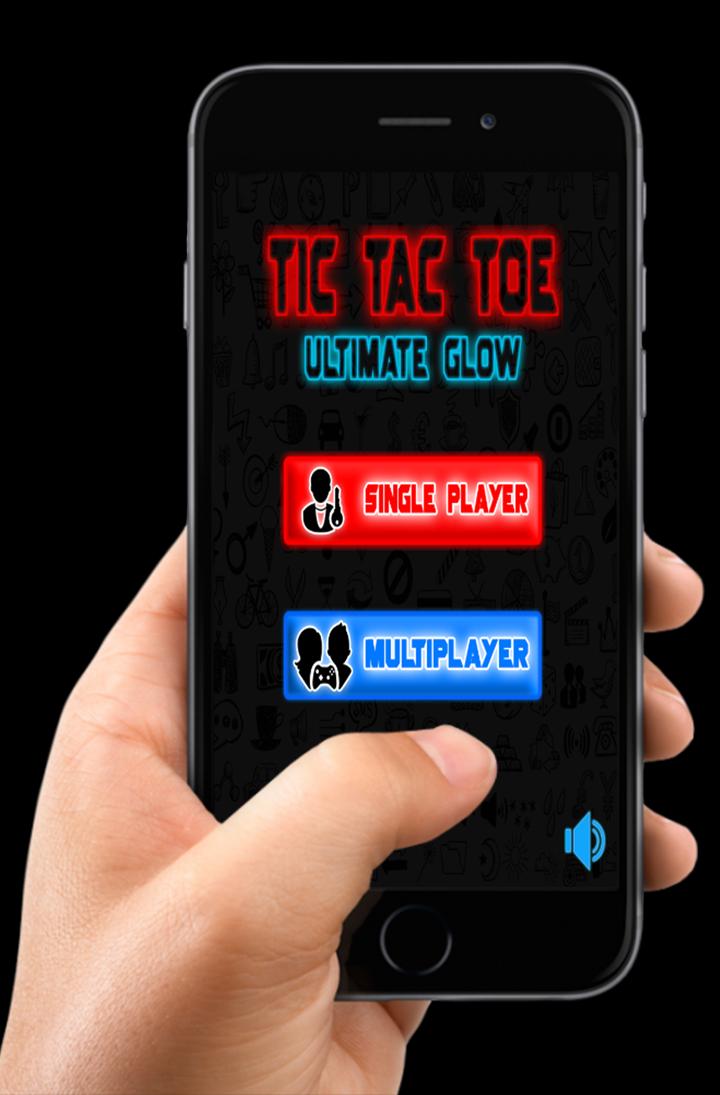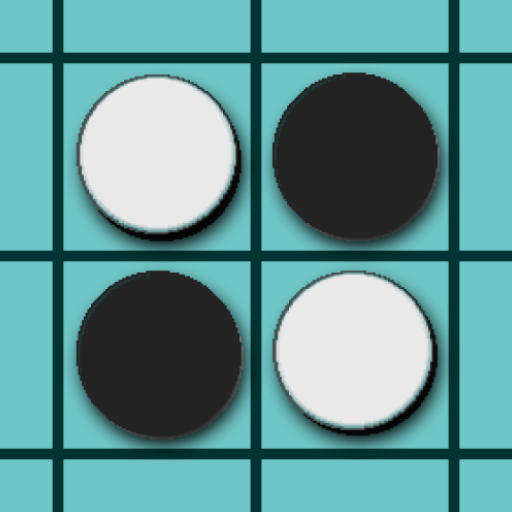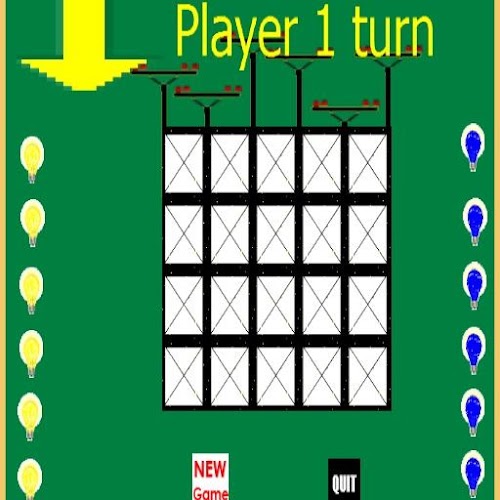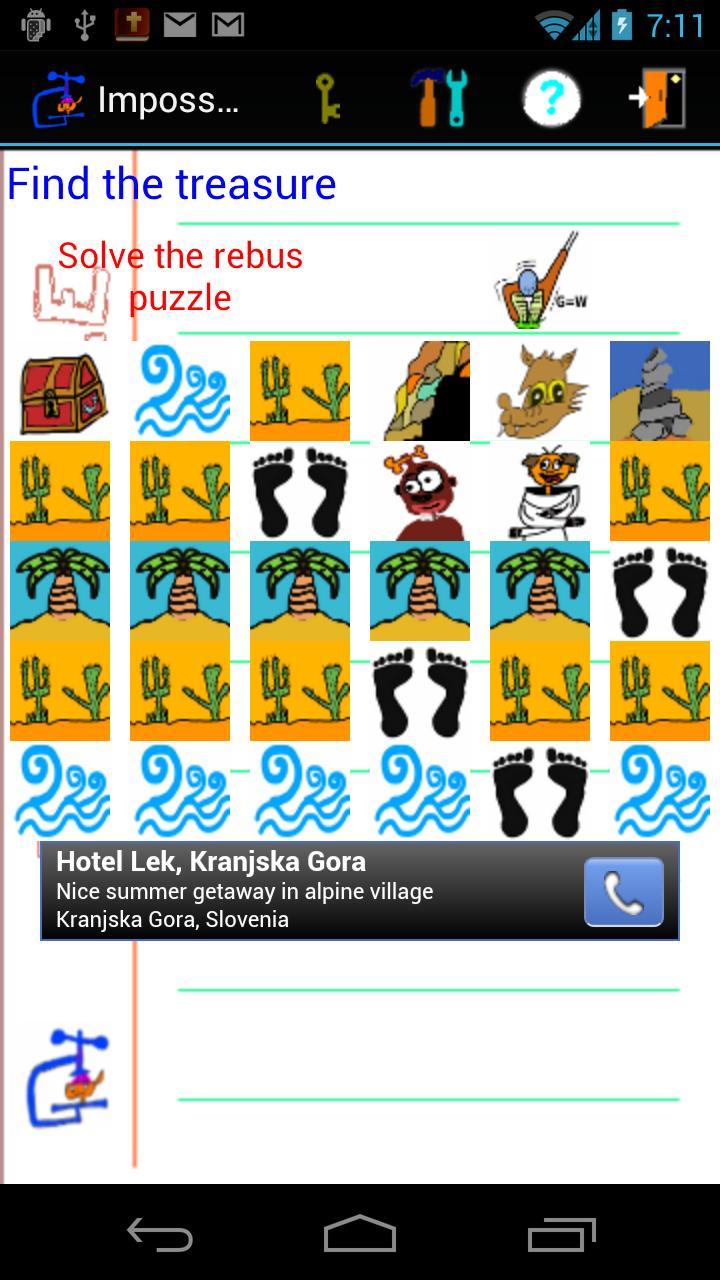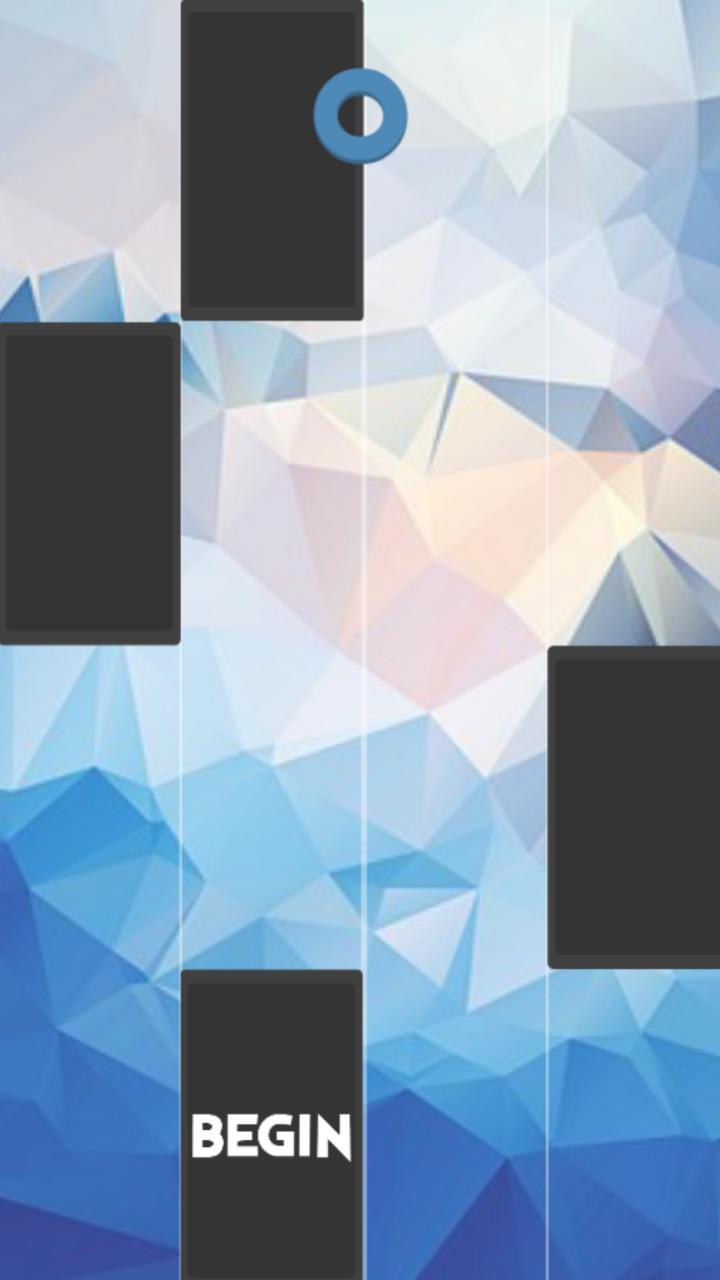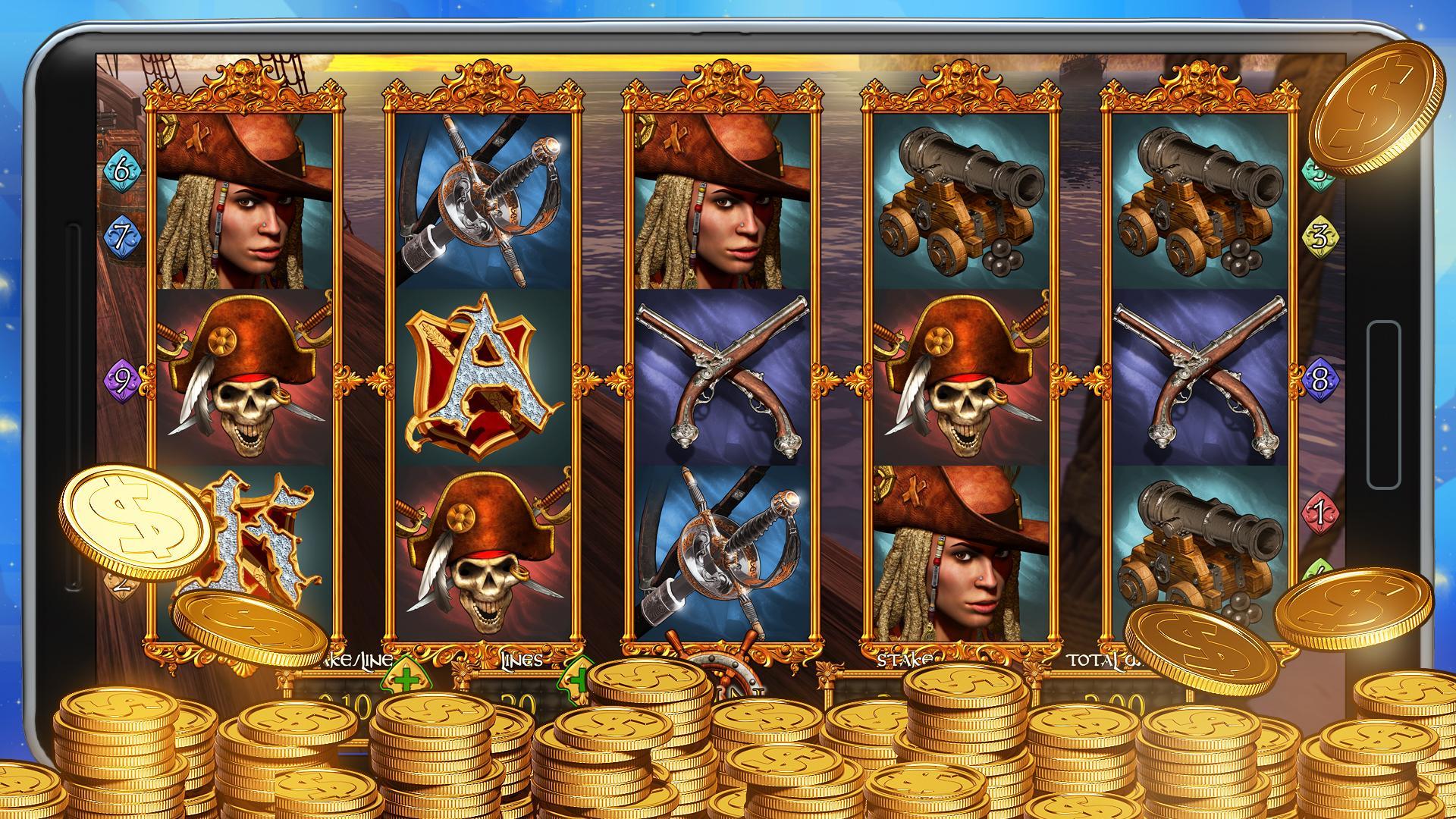Solution professionnelle de la conférence vidéo pour la collaboration commerciale.
RemoteMeeting est une application de collaboration et de vidéoconférence.
Avec RemoteMeeting , vous pouvez facilement profiter de la vidéoconférence multipoint à tout moment, n'importe où dans votre appareil mobile.
Ne manquez pas d'importantes réunions parce que vous êtes absent. Jusqu'à 100 participants simultanés peuvent rejoindre la réunion.
Conçu pour que quiconque puisse l'utiliser avec facilité. Collaboration vidéo facile, simple mais puissante
[Caractéristiques spéciales]
1. Pour être facile - une interface utilisateur intuitive vous permet de l'utiliser sans avoir à apprendre à l'utiliser.
2. Pour être rapide - les utilisateurs qui se connectent à partir d'un PC peuvent se connecter à un navigateur Web et l'utiliser immédiatement sans télécharger un programme.
3. Fonctions puissantes - offre une variété de fonctionnalités de collaboration pour faciliter la communication lors des réunions.
4. Support mobile - De l'ouverture de la salle mobile à la conférence à l'enregistrement, tout sur votre PC est tel qu'il est.
[Fonctions]
" RemoteMeeting offre des fonctionnalités essentielles pour la vidéoconférence, ainsi que les fonctions d'assistance pour la vidéoconférence en douceur."
1.Connectez-vous avec plusieurs appareils: Rendez-vous en ligne via PC, smartphone, tablette, etc.
2. Cliquez sur un clic Début: créez une réunion avec juste «un clic»
3. Participation instante: rejoignez la réunion avec le code d'accès à 6 chiffres ou sélectionnez la réunion sur la liste.
4. Partage d'écran PC: RemoteMeeting prend en charge le partage d'écran qui améliore l'expérience de réunion en ligne.
5. Présentation de WEB: Les participants au PC peuvent utiliser leurs propres documents et faire la présentation aux participants.
6.Reding: En mode de présentation de documents, vous pouvez utiliser des pointeurs laser ou des stylos de couleur pour expliquer facilement et clairement.
7. Minutes (Taping): Créez des procès-verbaux de réunion et éditez-le / partagez-le avec tous les participants en temps réel.
8.AU MINUTES (STT): Si vous propose une fonction de reconnaissance vocale appelée Minutes AI qui capture la voix de l'orateur et la convertit en texte.
9.Re enregistrement: enregistrer l'écran de la réunion (stockage cloud)
10.Chatting: partager les opinions en tant que message texte pour ne pas perturber la parole ou la présentation en cours
11.Moderator: Le modérateur peut accorder ou restreindre la voix des participants à la réunion.
12.ai Démo: Découvrez facilement comment utiliser et fonctionner pour RemoteMeeting avec une démo AI
[Comment utiliser]
1. Comment commencer une réunion:
① Lancez l'application
② Connexion
③ Sélectionnez une salle de réunion vide dans le salon et commencez la réunion
④ Invitez d'autres participants en informant le code d'accès généré.
2. Comment rejoindre une réunion:
① Lancez l'application
② Connexion
③ Rejoignez la réunion en sélectionnant une salle de réunion active dans le salon ou en entrant le code d'accès.
※ Cliquez sur le lien Le courrier électronique d'invitation reçu du créateur de la réunion pour lancer automatiquement l'application et rejoindre la réunion.
※ Inscrivez-vous sur www. RemoteMeeting .com pour devenir un gestionnaire de compte. Ensuite, ajoutez des utilisateurs pour utiliser le service.
※ Si vous utilisez cellulaire, le coût des données mobiles consommées peut être facturé par votre fournisseur mobile.
-
Les autorisations suivantes sont requises par l'application.
◼︎ Autorisations d'accès requises
[Téléphone] Utilisé pour vérifier l'état du téléphone et les détails de son réseau lors d'une réunion.
[Camera] a utilisé pour capturer l'image de l'appareil photo pour la conférence vidéo.
[Microphone] a utilisé pour capturer la voix du microphone pour la vidéo.
[Storage] Utilisé pour enregistrer temporairement les données générées lors de la connexion automatique et de la réunion.
[Dispositif à proximité] utilisé pour utiliser l'appareil à proximité lors des réunions.
◼︎ Pour les utilisateurs de la version Android 6.0 ou inférieure, l'autorisation d'accès est automatiquement convenu avec l'installation.
◼︎ L'autorisation d'accès peut être refusée pour Android OS 6.0 ou plus est disponible par [Paramètres] - [Applications] - [Sélectionner les applications] - [Sélectionner les autorisations] - [Deny].